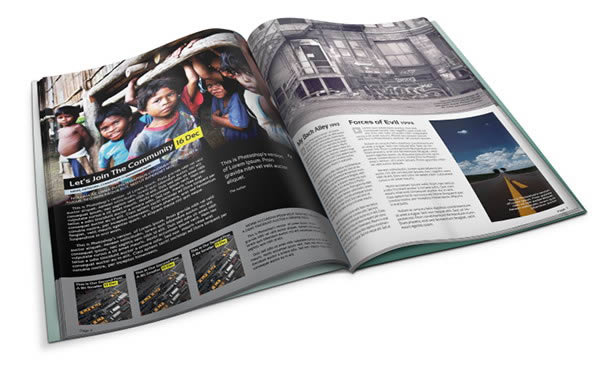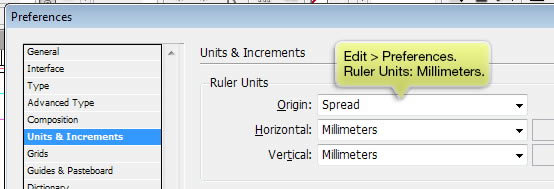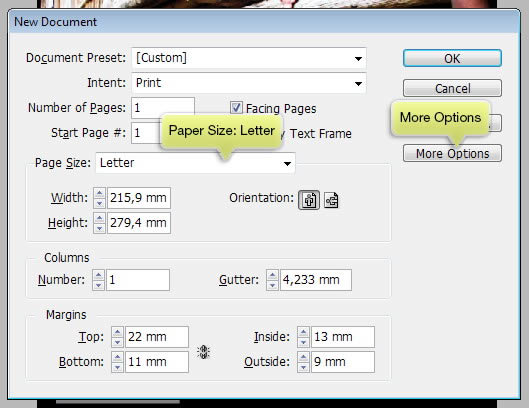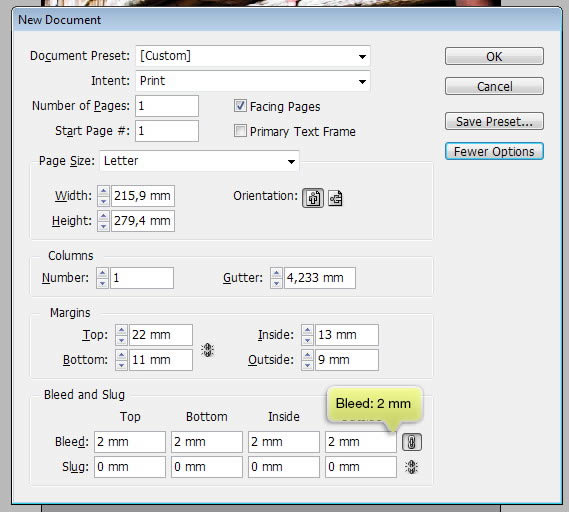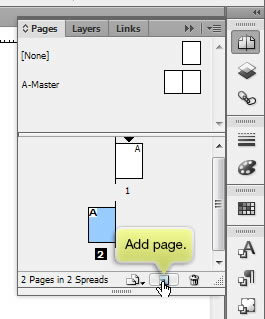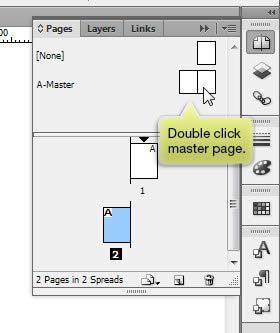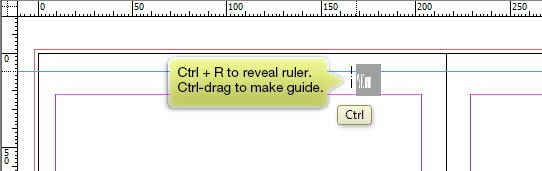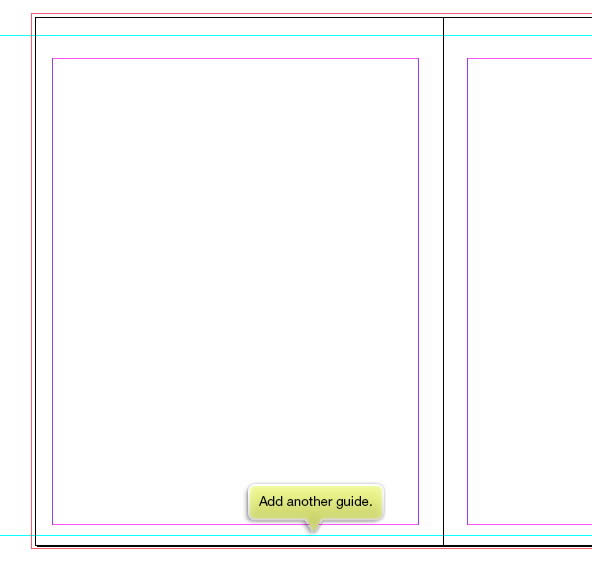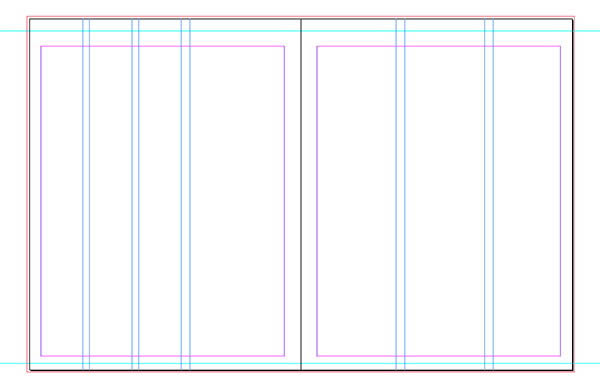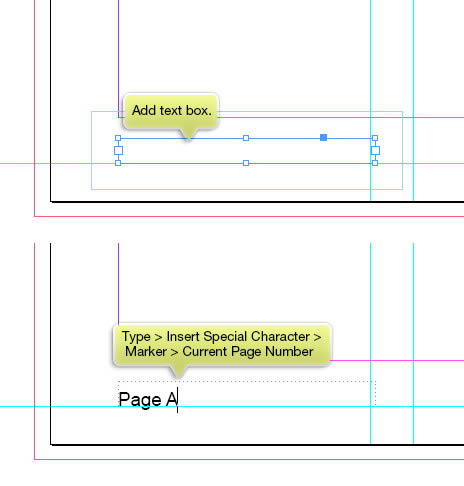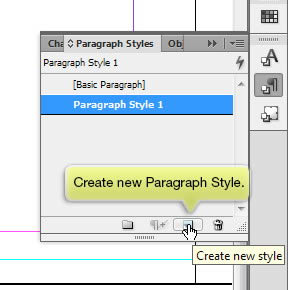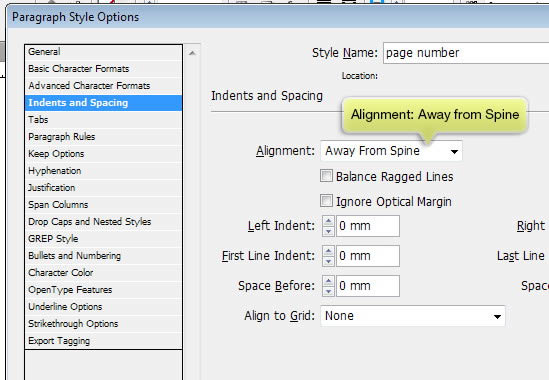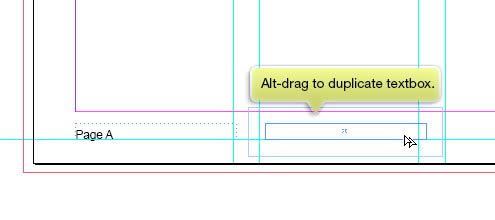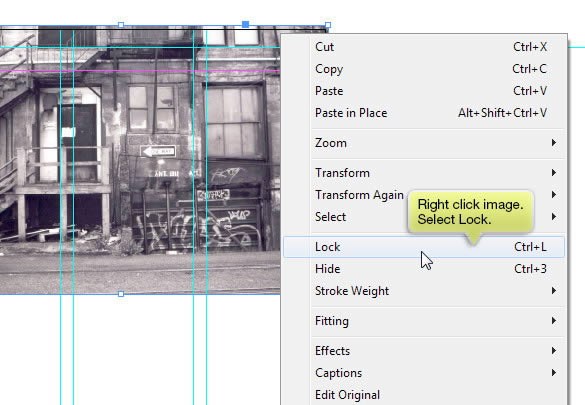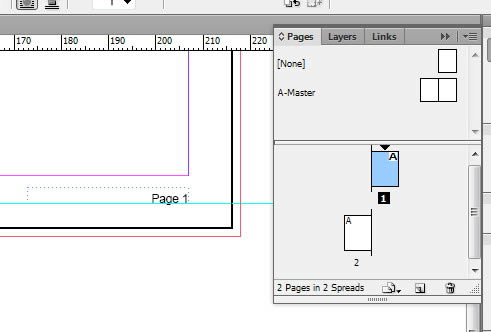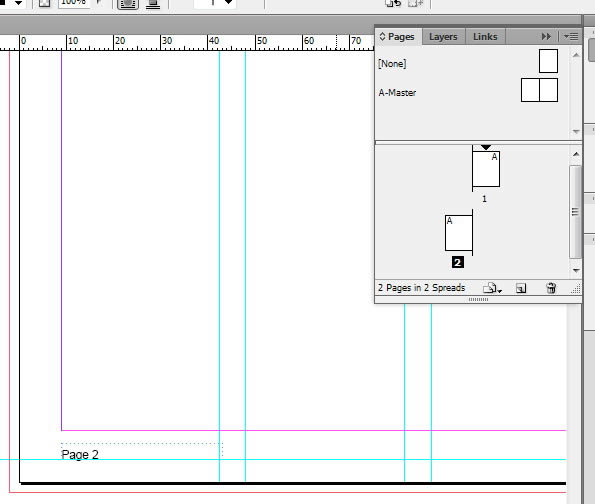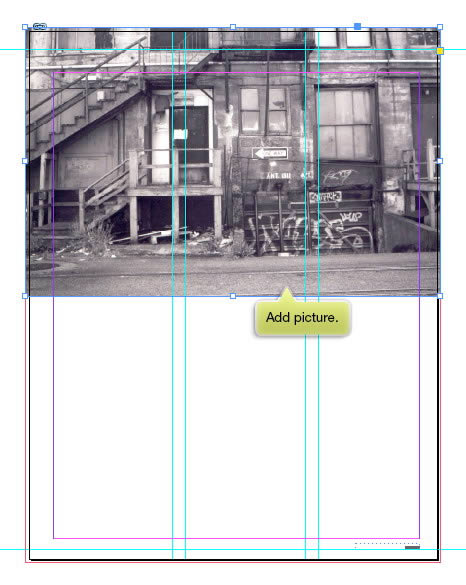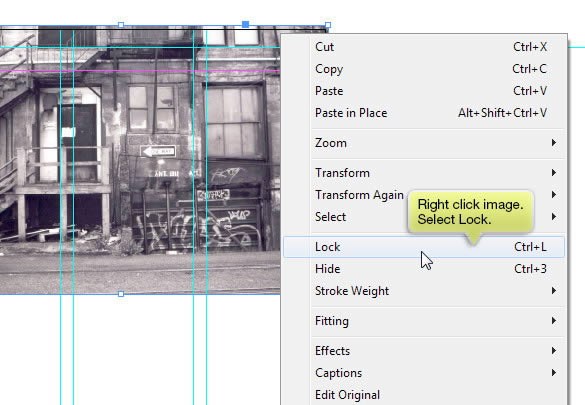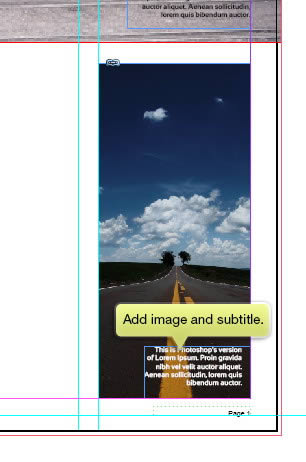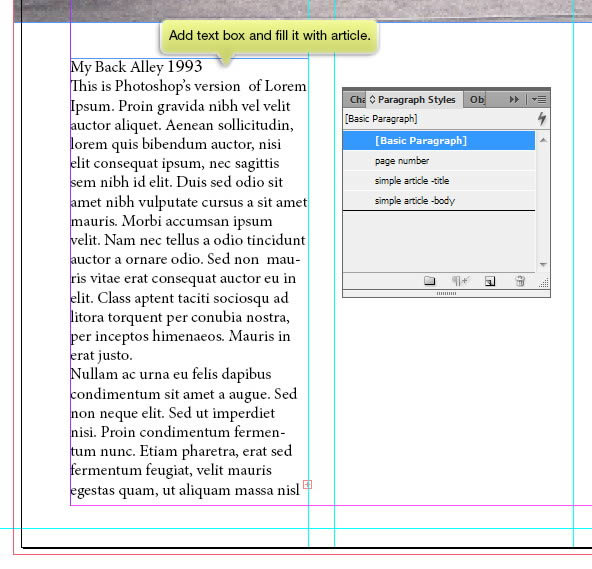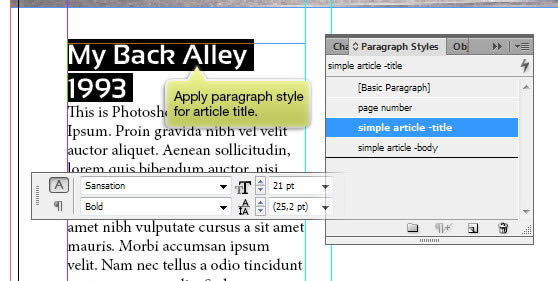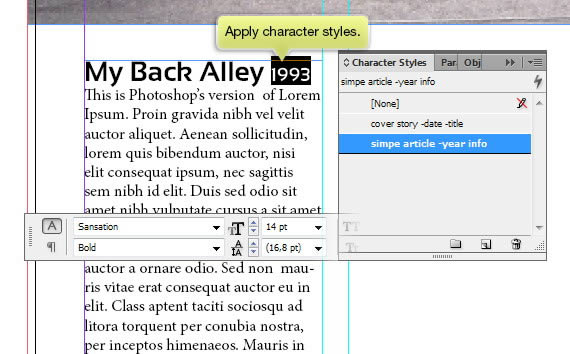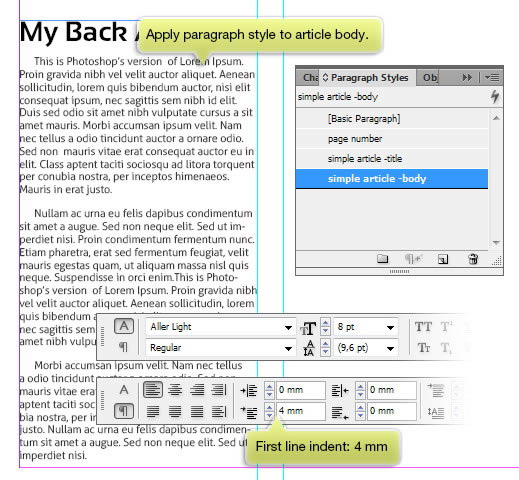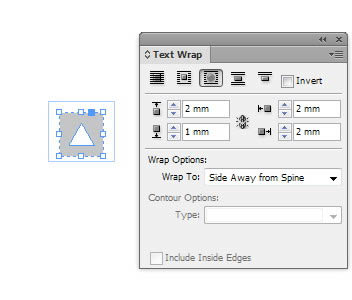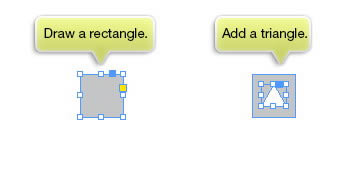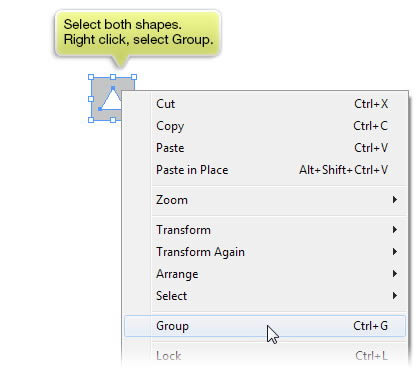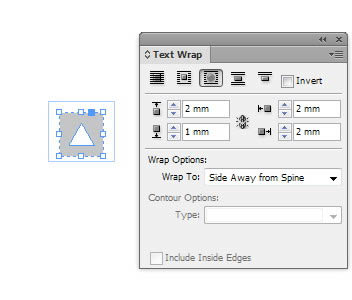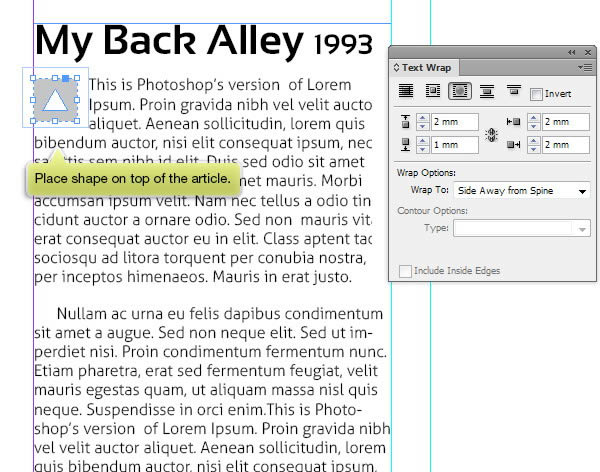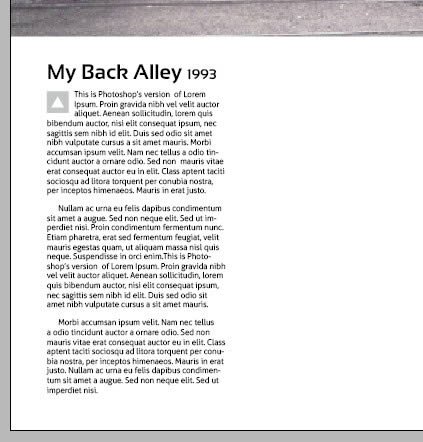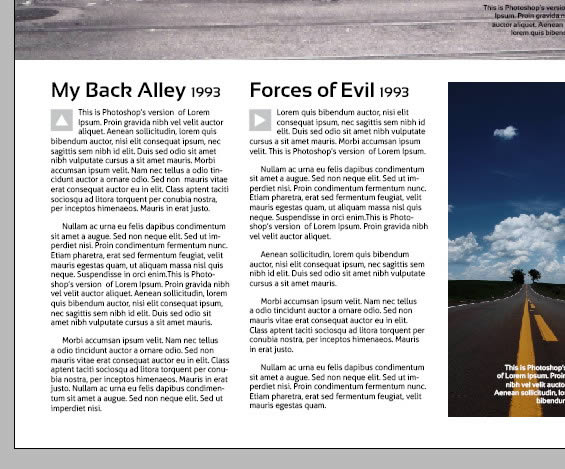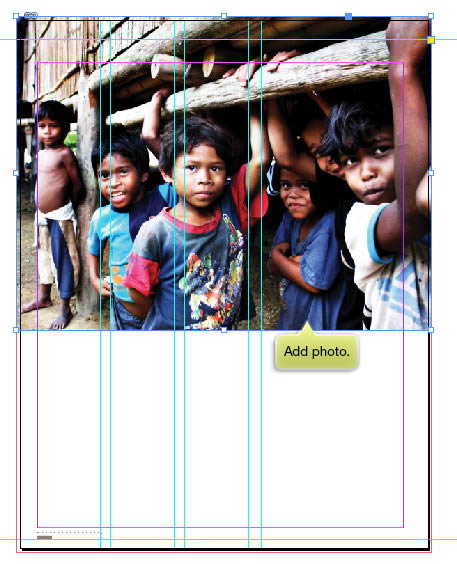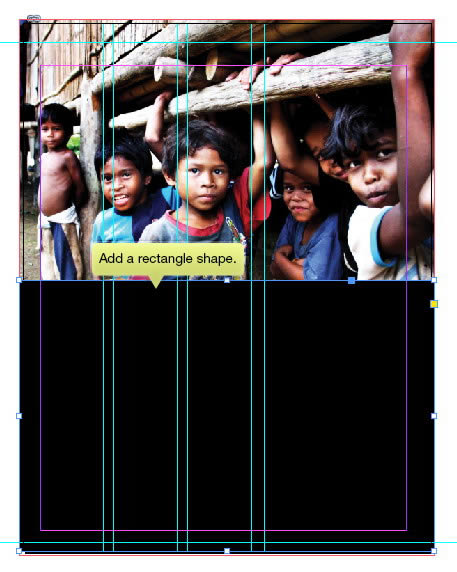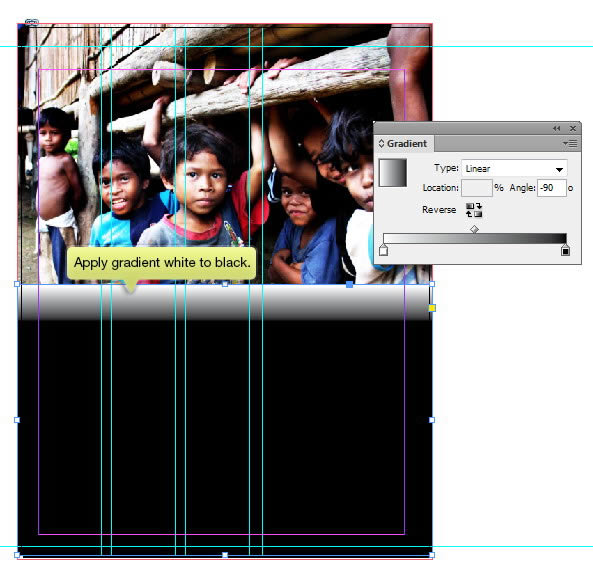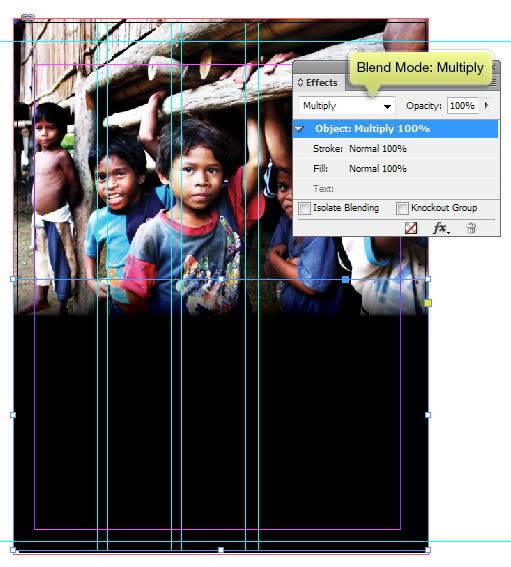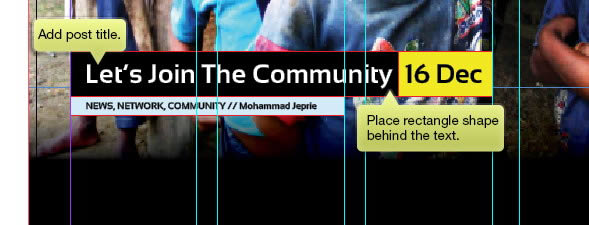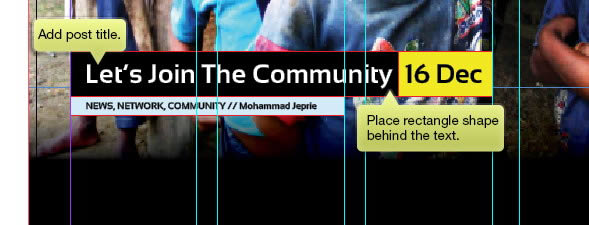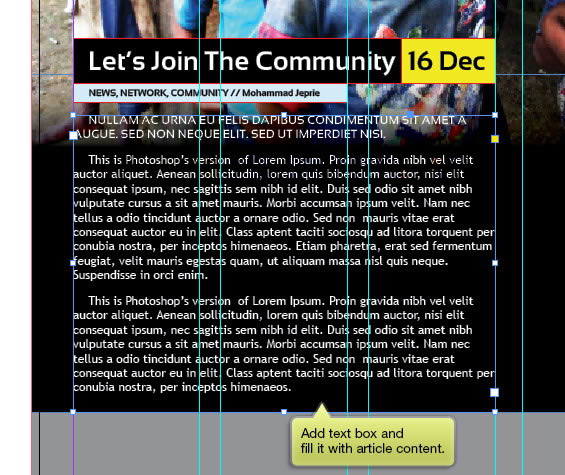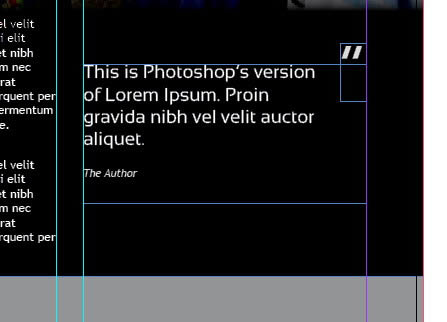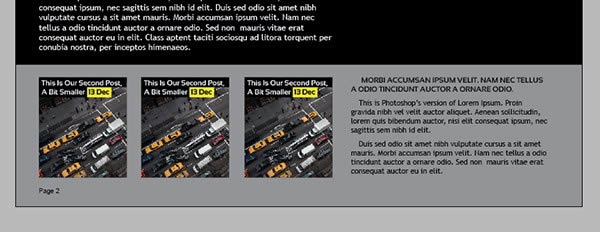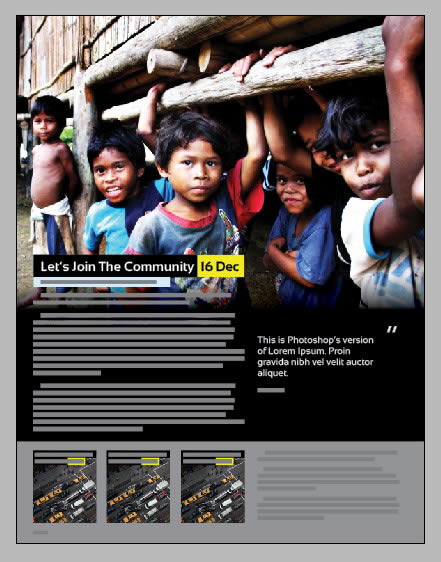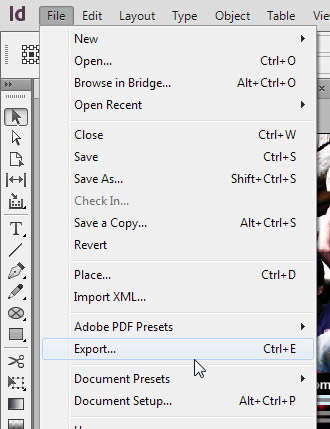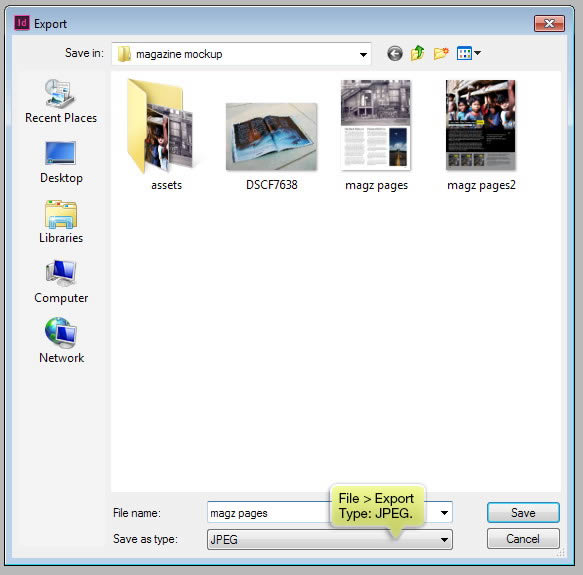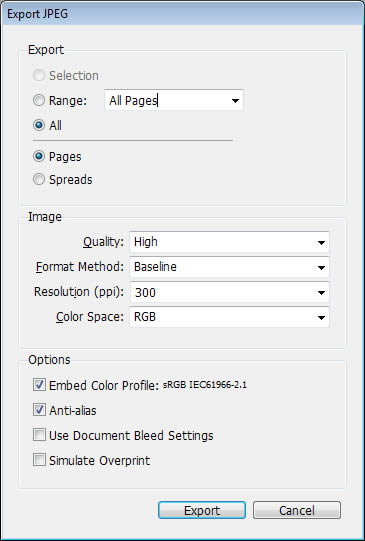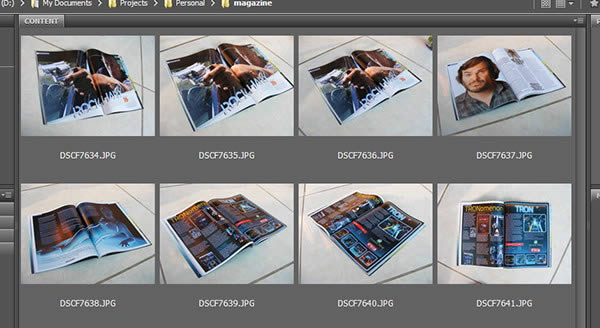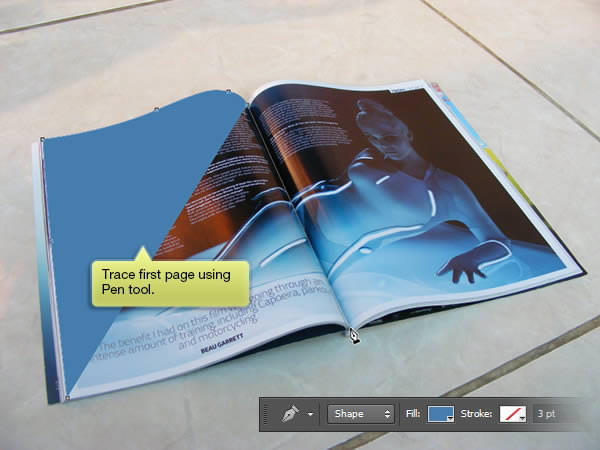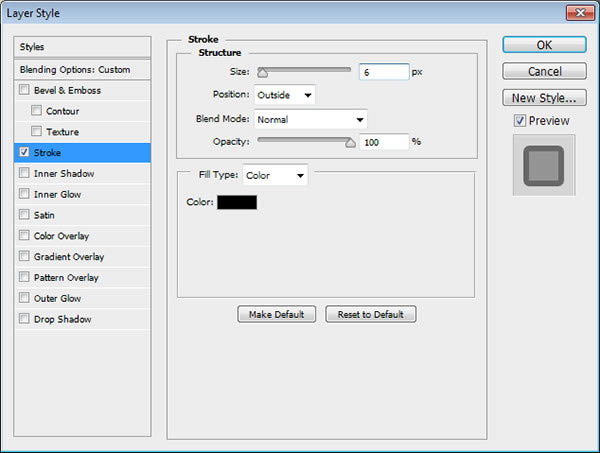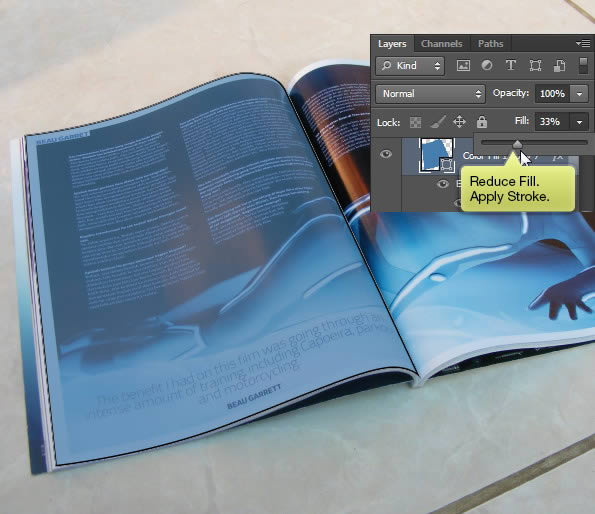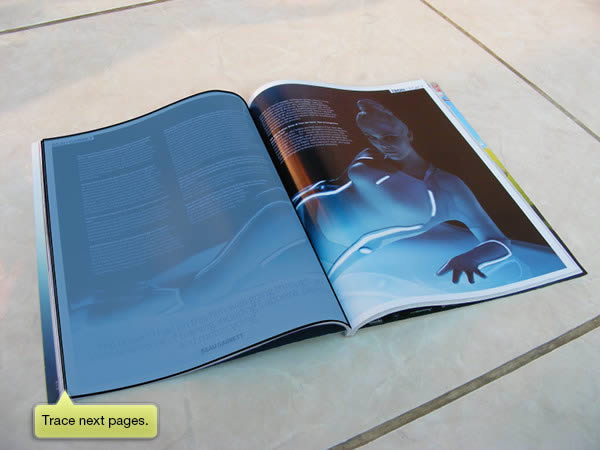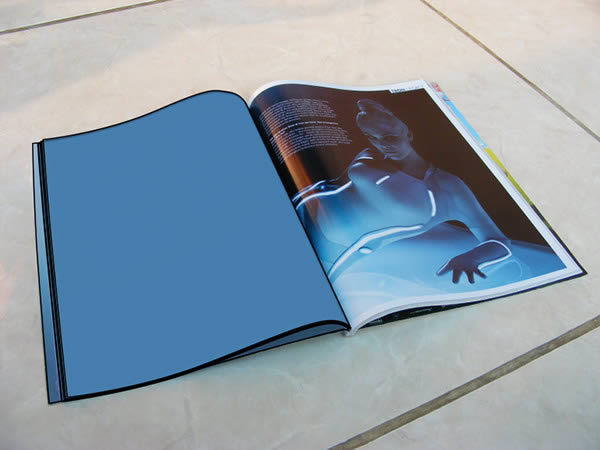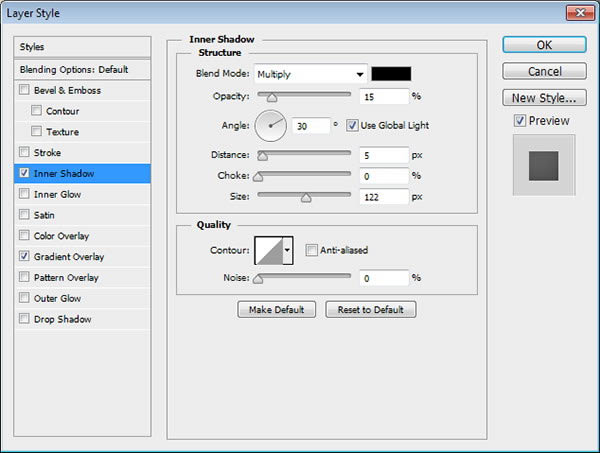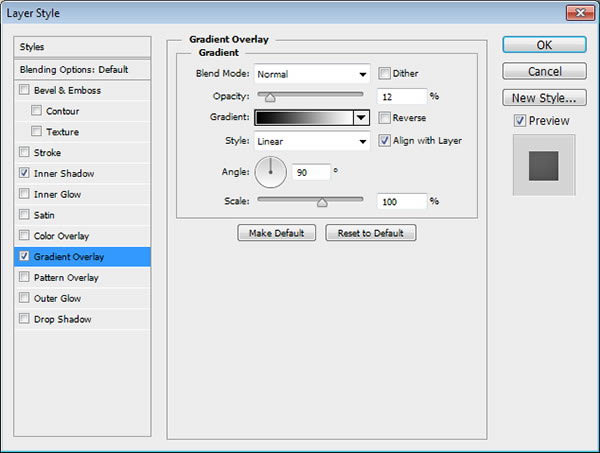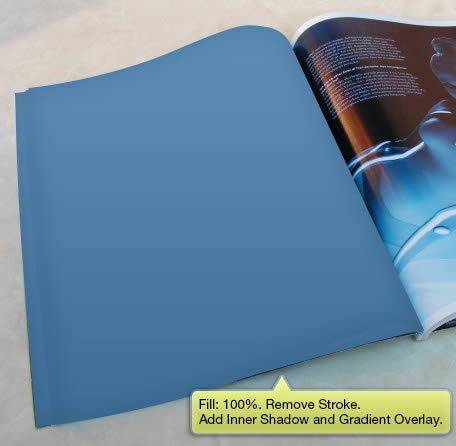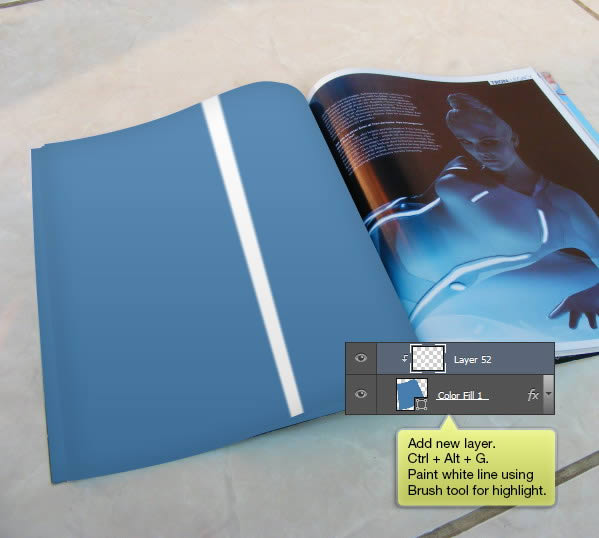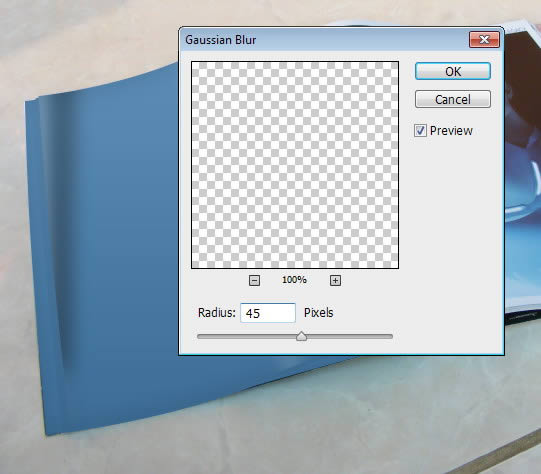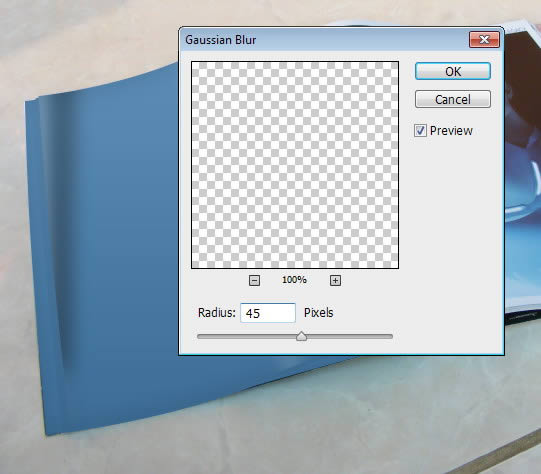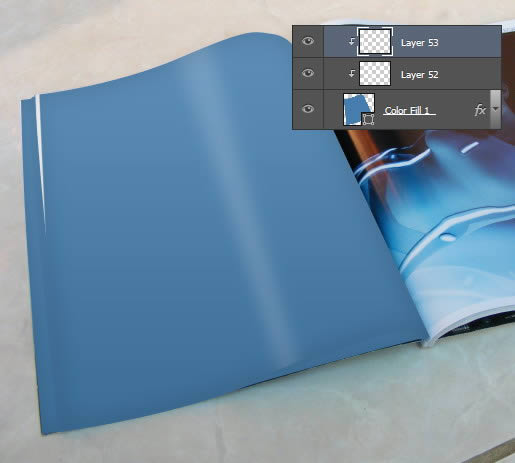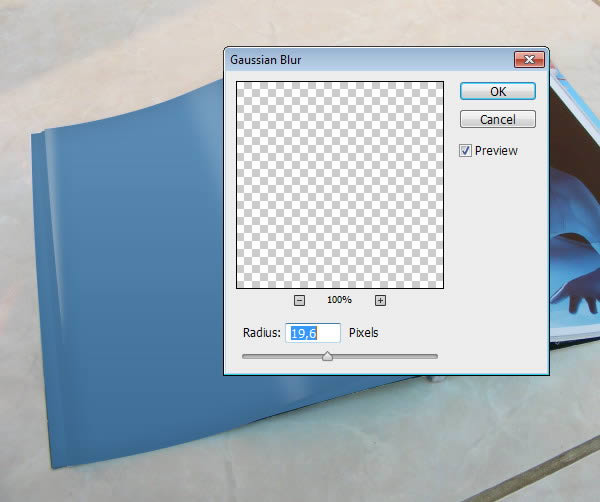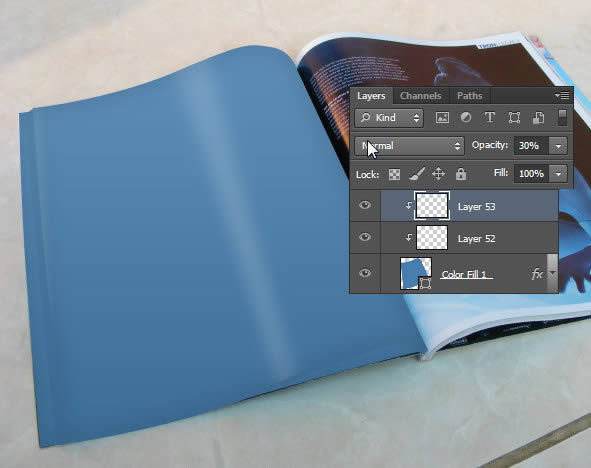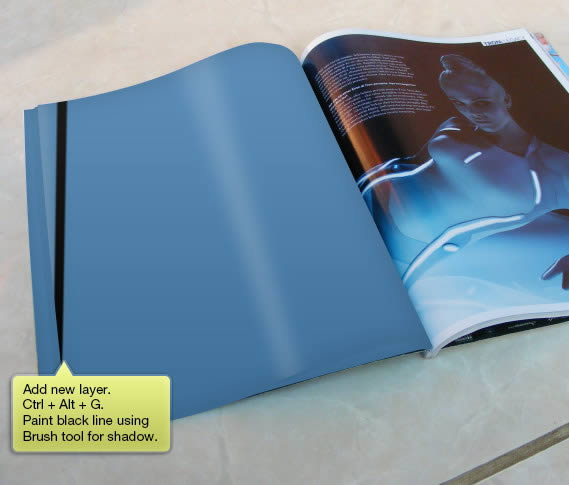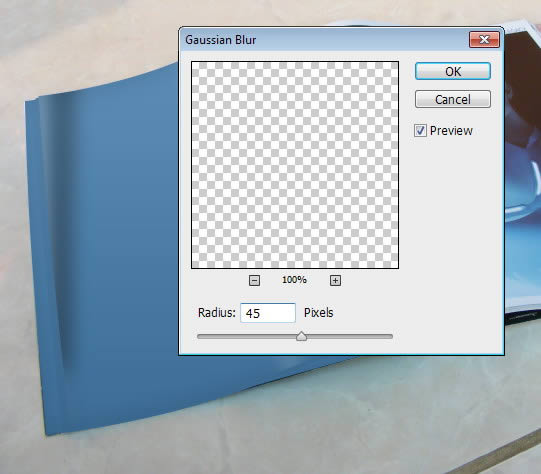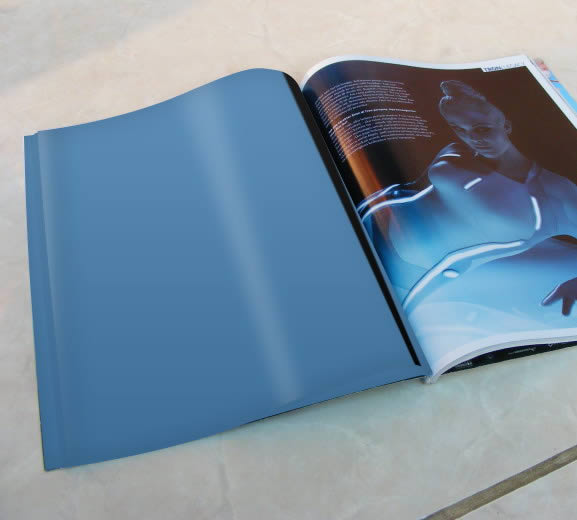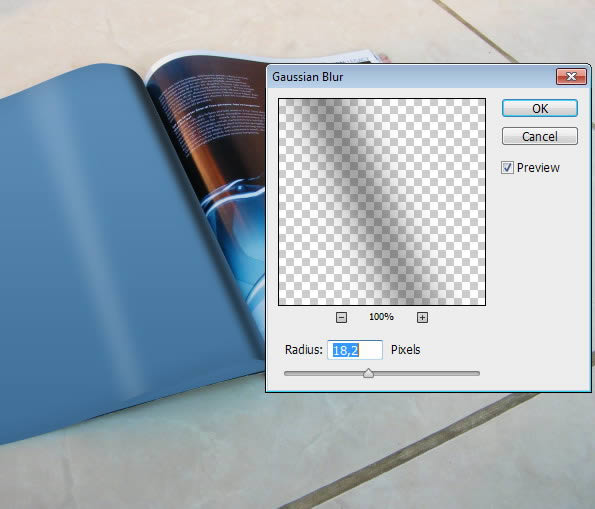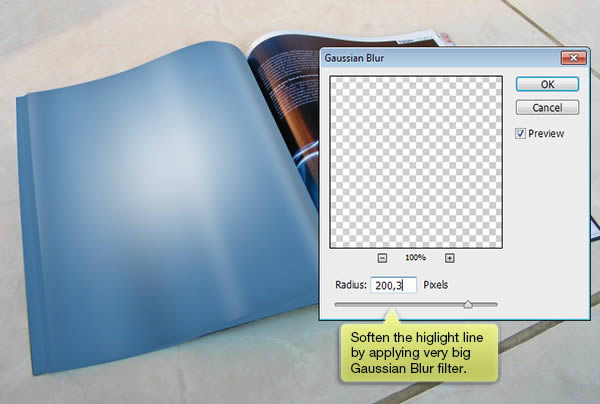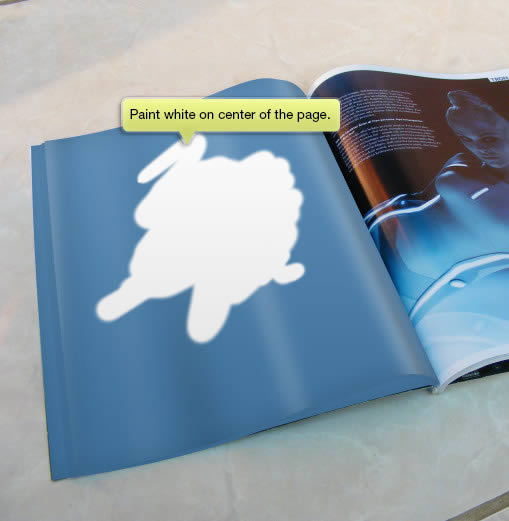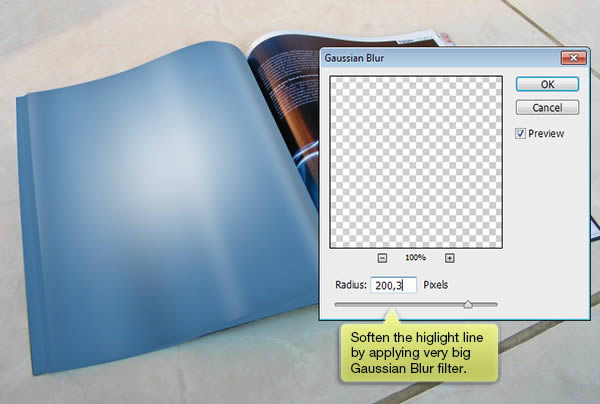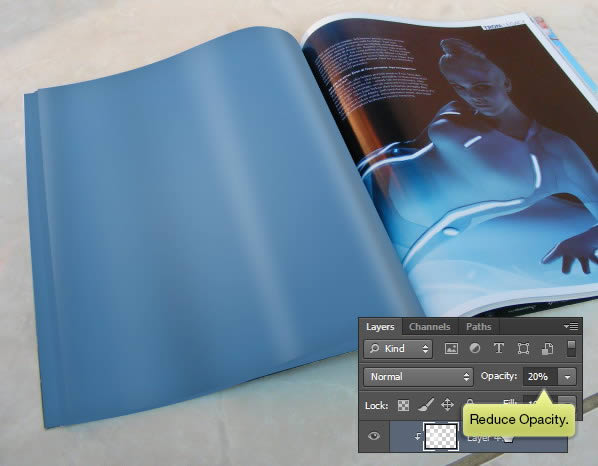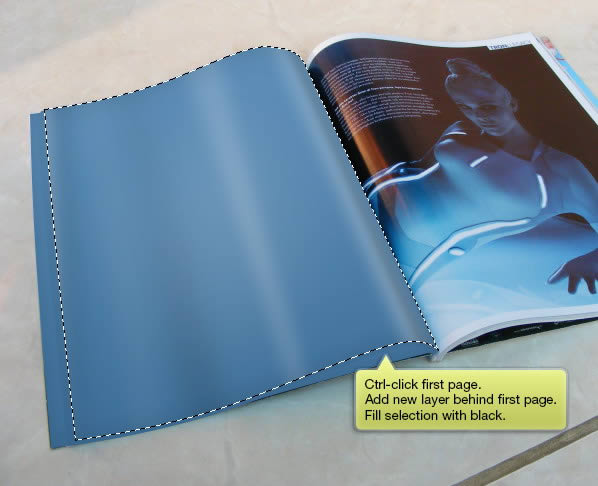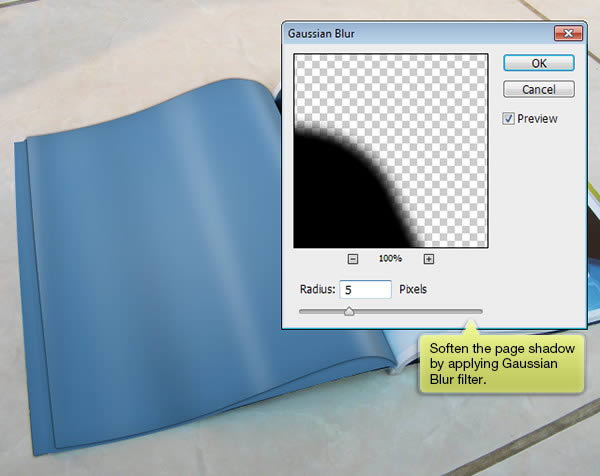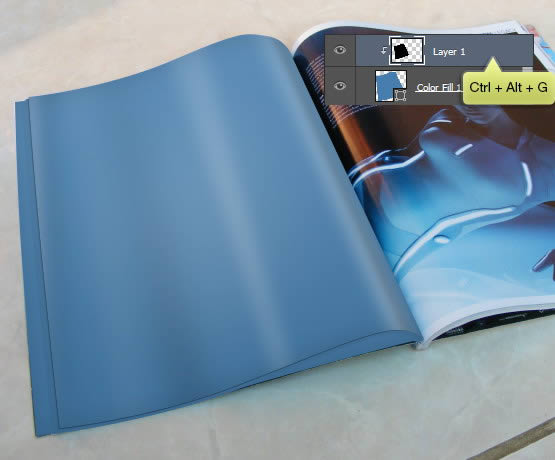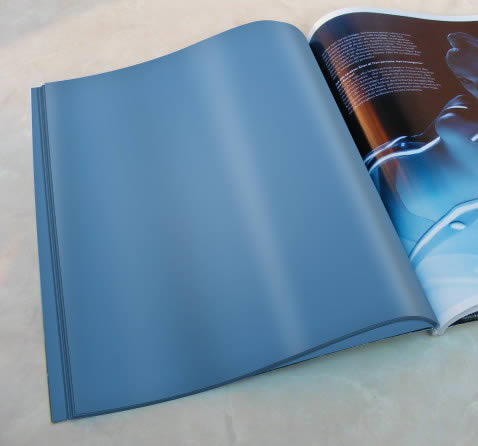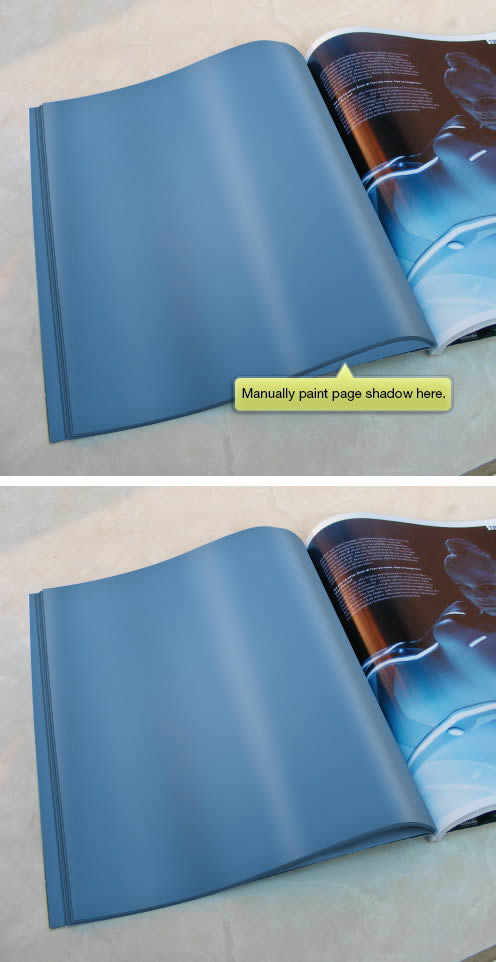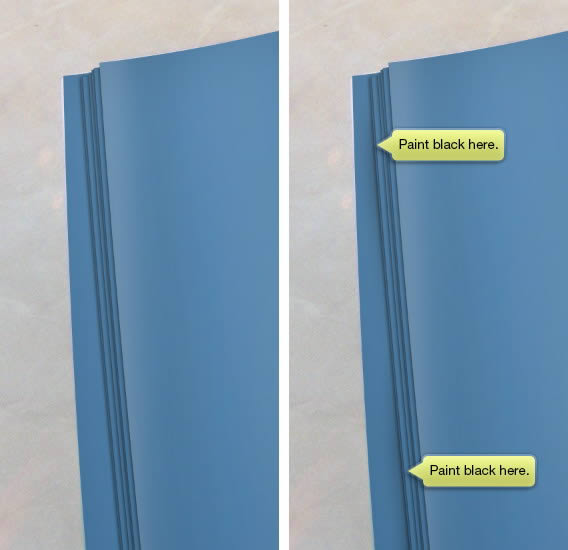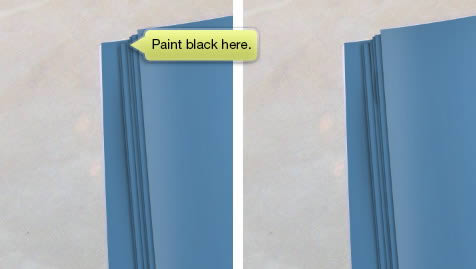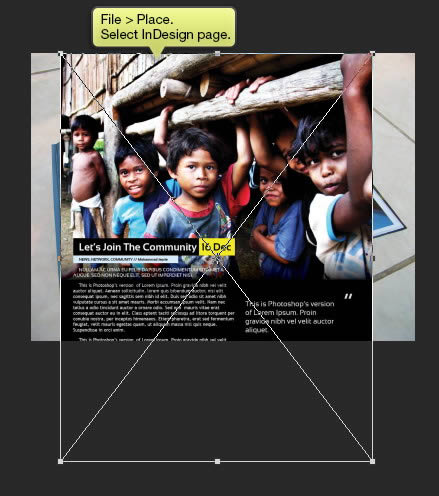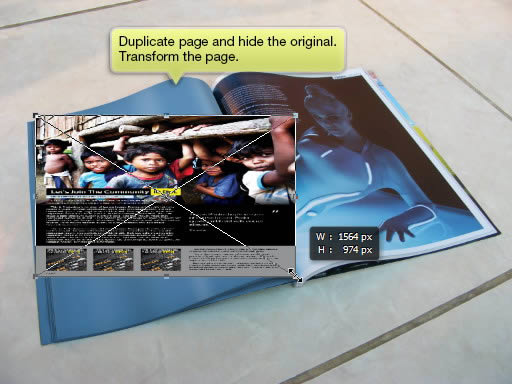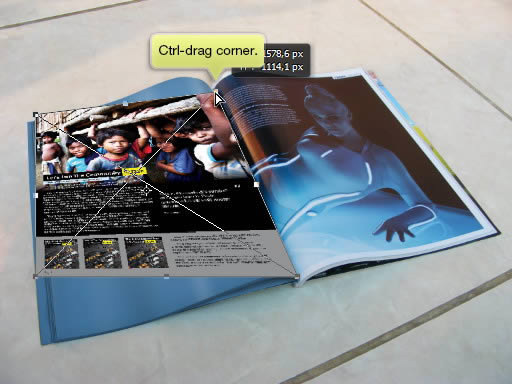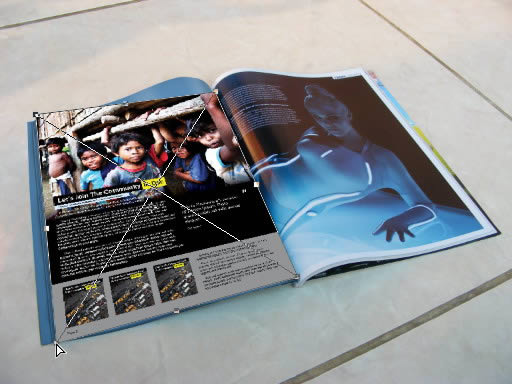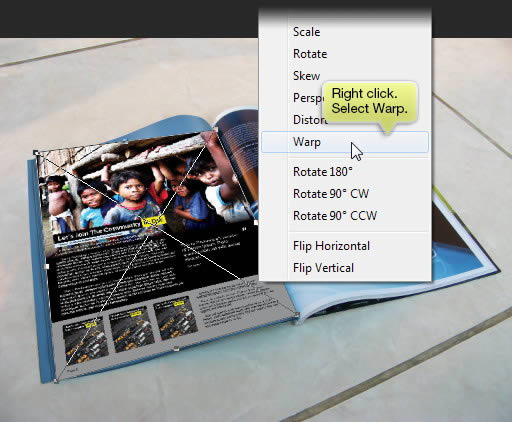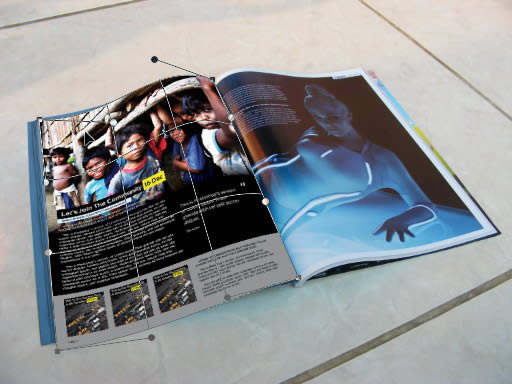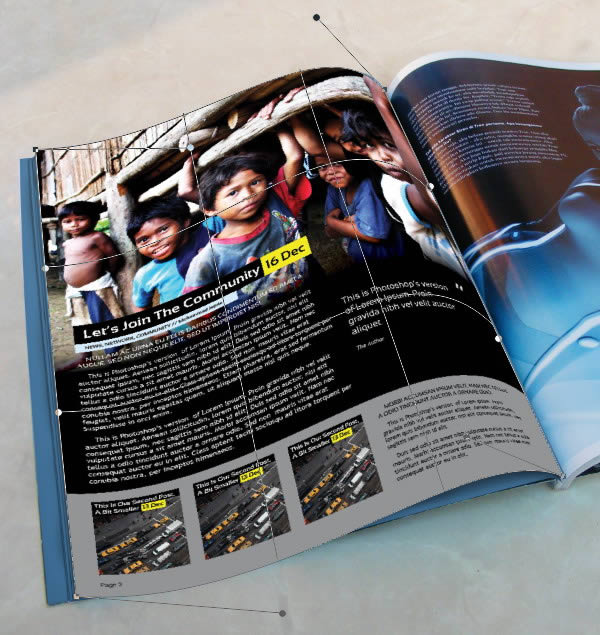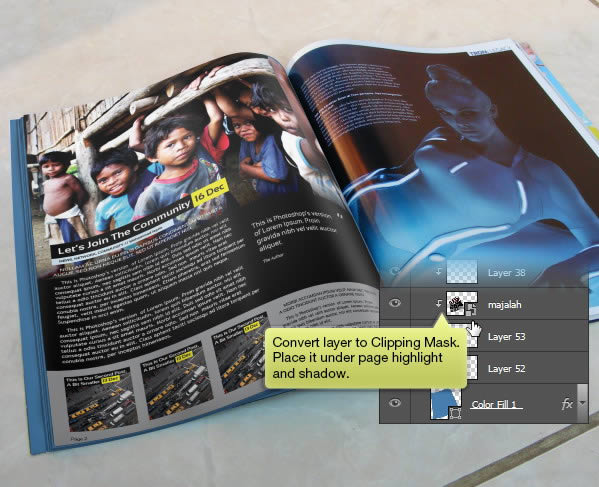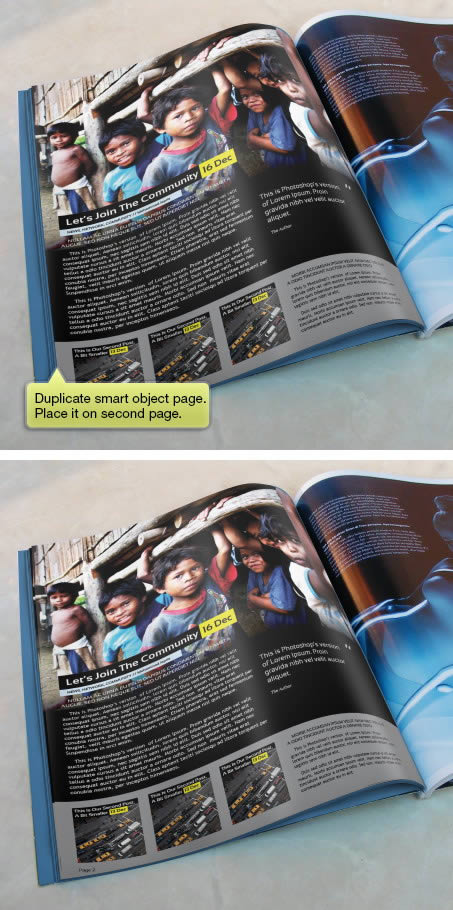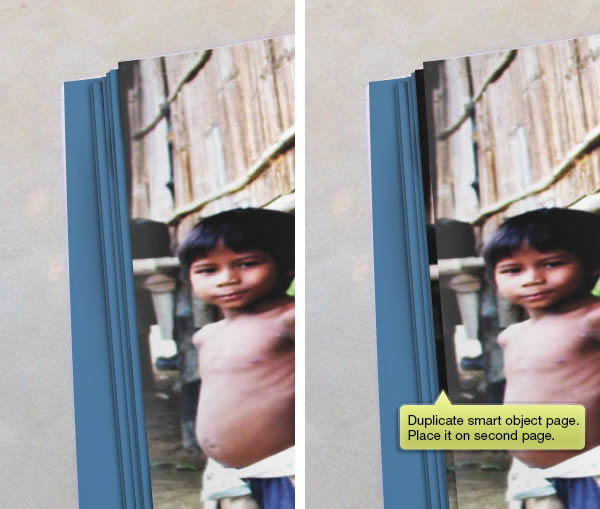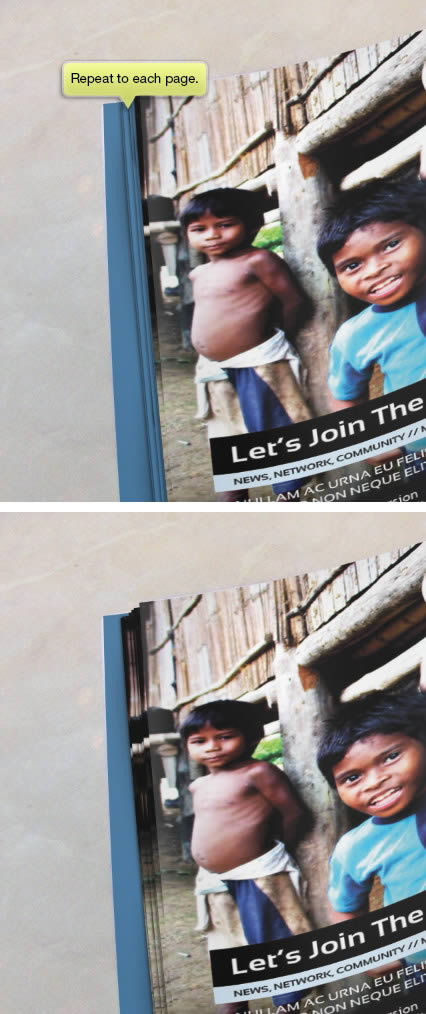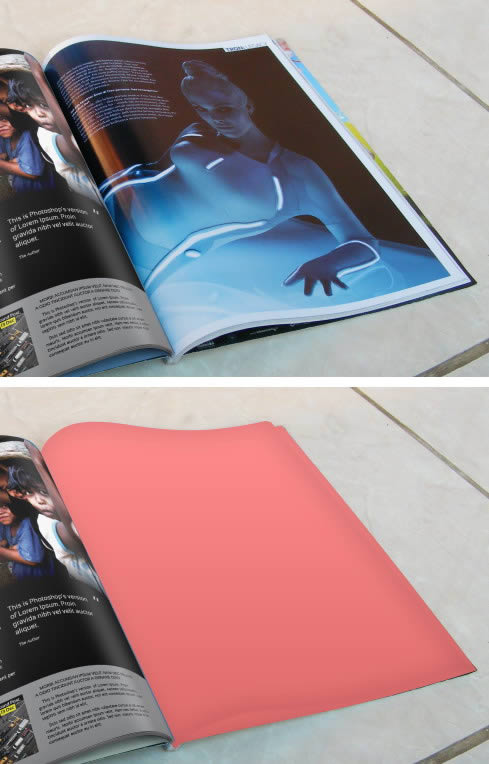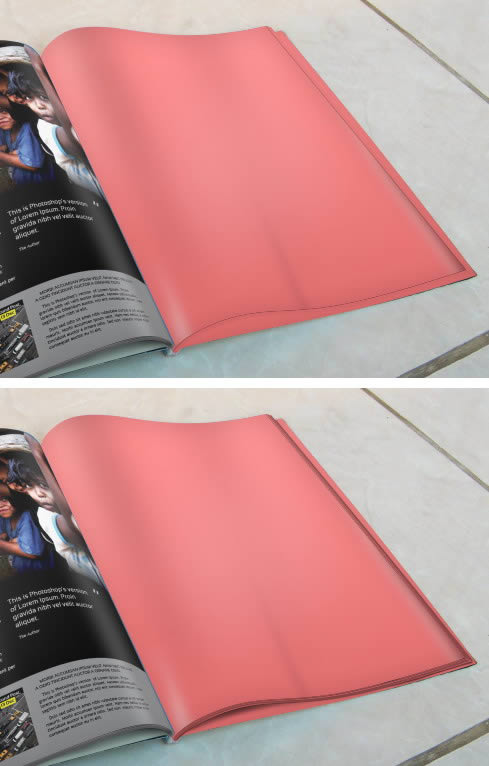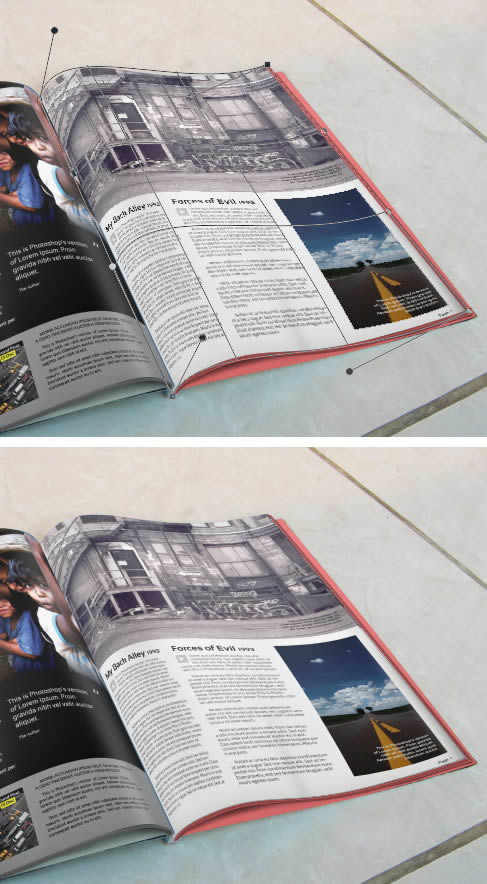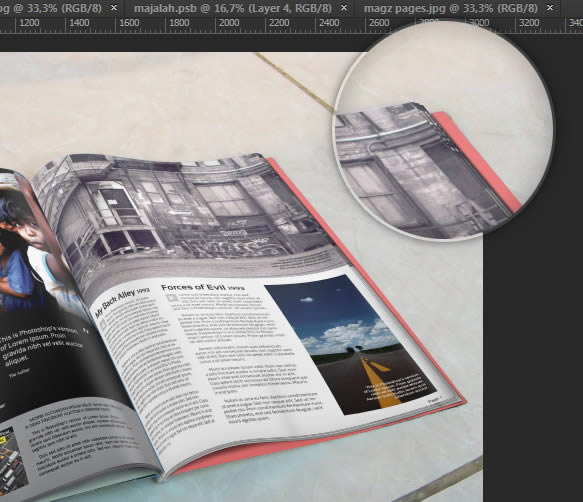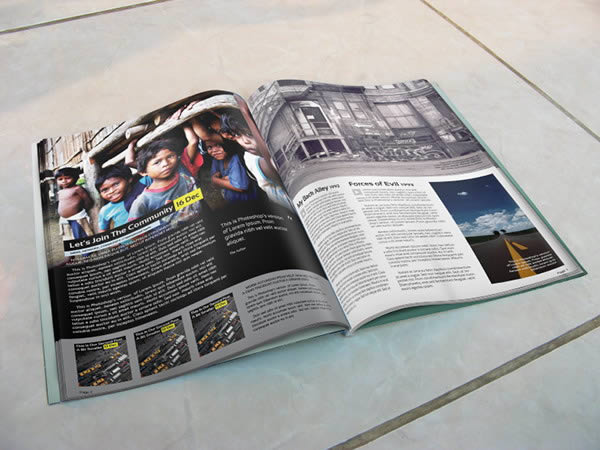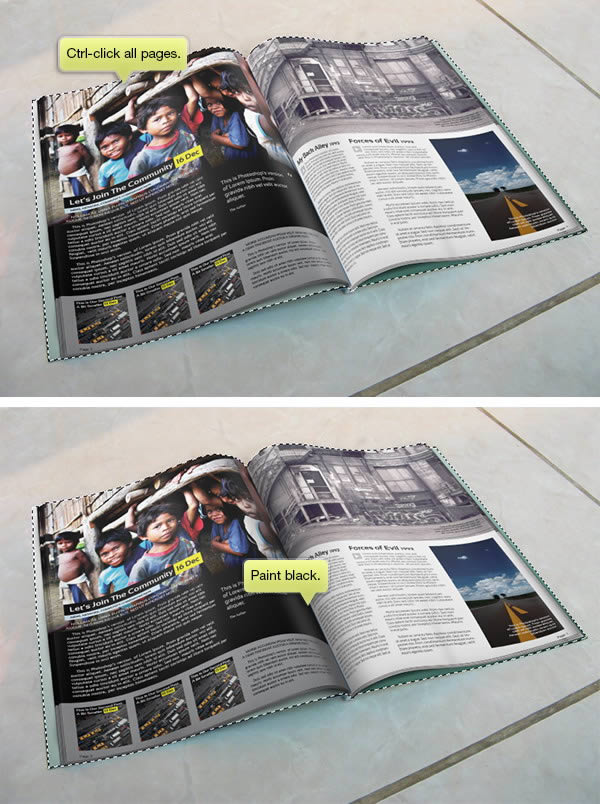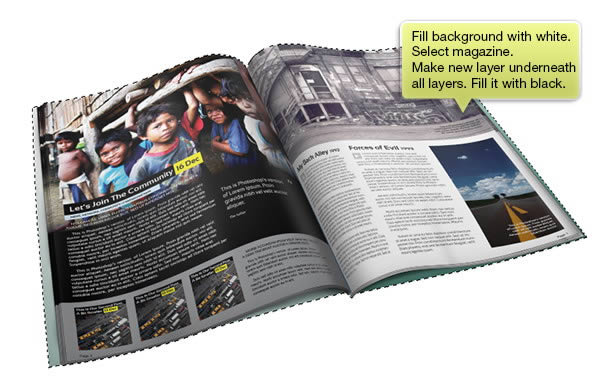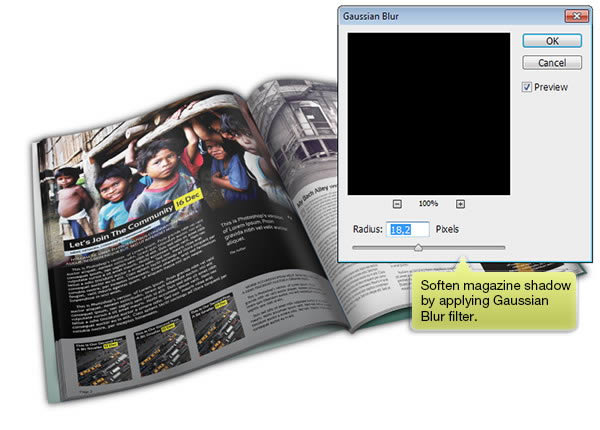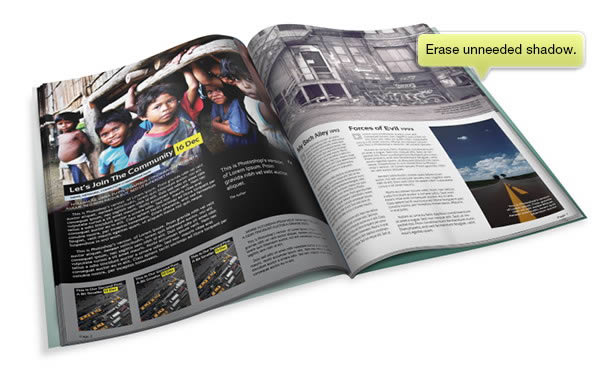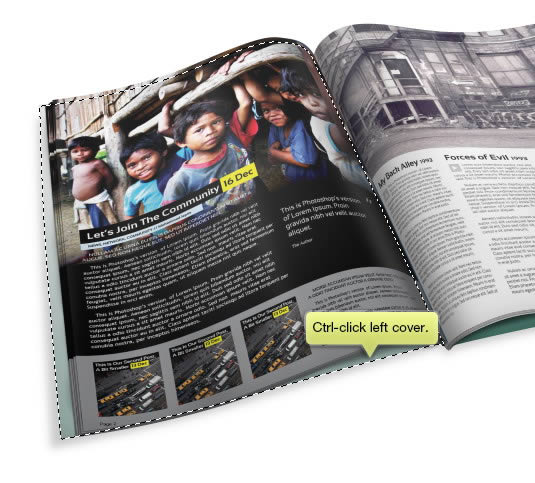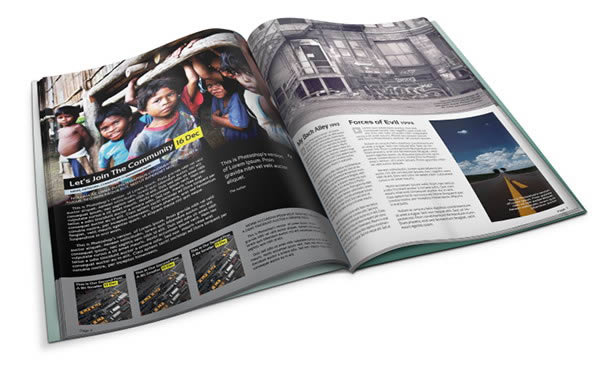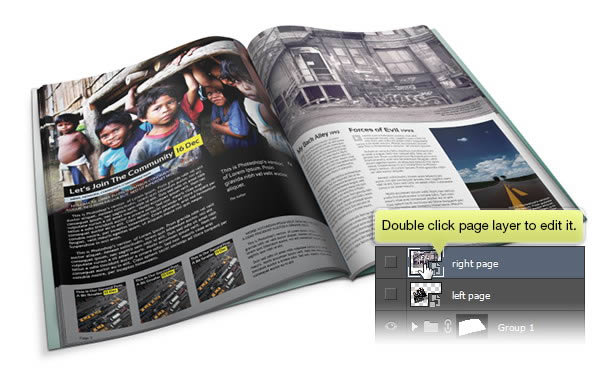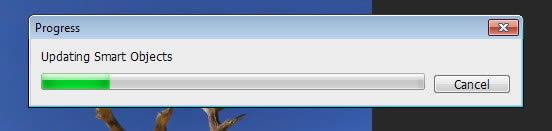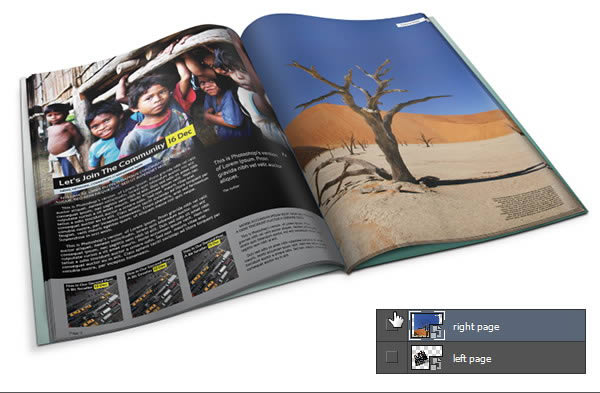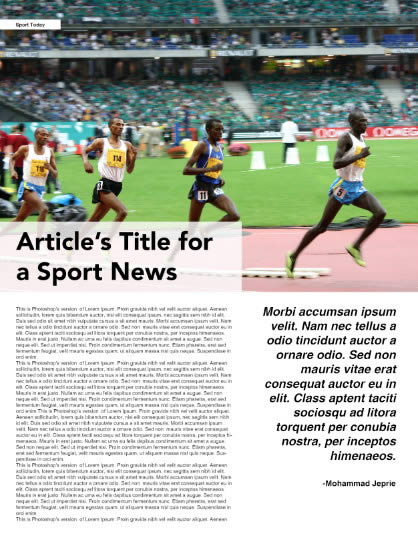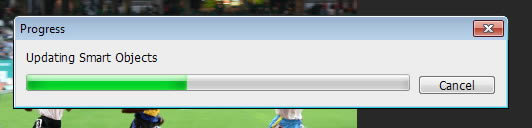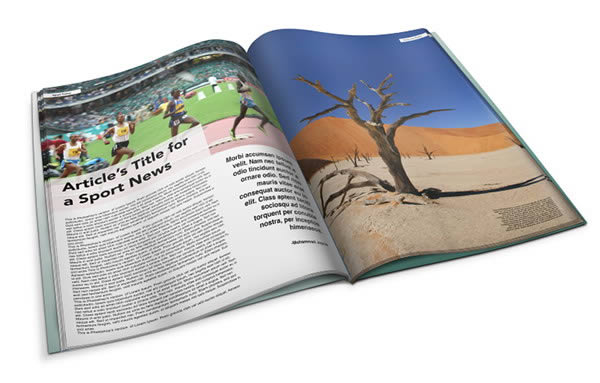skabe et blad model ved hjælp af indesign og photoshop,,,,,,, konstruktører bruger ofte flere applikationer til at skabe deres arbejde.hvad er godt ved adobe produkter, er, at de let kan skifte mellem dem til at udføre forskellige opgaver.i denne forelæsning, vi vil vise dig, hvordan at udforme et blad layout bruger adobe indesign.vi vil vise dig, hvordan man skaber en realistisk og genanvendelige blad model af det design i photoshop, at du kan præsentere dine klienter.lad os komme i gang!,,,,,,, tutor aktiver, følgende aktiver blev anvendt i produktionen af dette projekt.,, new york 3, midt på vejen, indfødte, beskidte baggårds anmodning, løbere - møde, namibia - namib ørken - død vlei, trin 1: udformning af side i indesign, luk op indesign.før begyndte noget, lad os sætte enheden millimeter.klik edit > præferencer og dets hersker enheder til millimeter.,, trin 2, klik fil > nye for at skabe nye fil.dets side størrelse til brev.klik på flere muligheder knap.,, trin 3, tilføjes til 2 mm.vi bruger til at tilføje yderligere sejl på dokumentet.denne bløde område ikke vil blive trykt.,, trin 4 i sider panel, tilføje nye side.nu har vi to sider.,, løntrin 5, double click mester side.,, trin 6, ramte kommando /ctrl + r at afsløre hersker.kommando /ctrl drag til nye guide på toppen af begge sider.,, trin 7 tilføje yderligere vejledning i nederste del af side.,, trin 8, tilføje en anden horisontal vejledning at tilføje 4 og 3, kolonne på hver side.,, trin 9: tilføje sidetal, klik, og træk ved hjælp af type redskab til udarbejde en tekst boks.type, side, så rummet.vælg type > indsætte særlige karakter > markør > nuværende sidetal.,, trin 10 åbne punkt styles panel og skabe nye stil.,, trin 11, double click stilen og dens tilpasning til væk fra rygrad.anvende denne stil at tekstboks aktuelle side,.,, trin 12, alat trække teksten kasse til at gentage det.den andre side,,, trin 13 nedenfor kan du se resultatet på side.det er en karakter automatisk skifter, baseret på den nuværende sidetal.,,, punkt 14, tilføje et foto på øverste halvdel af side.sørg for at knække det bløde område.,, trin 15, vi ønsker ikke det billede har flyttet eller redigeret.højreklik image og udvælge lås. trin 16, tilføje image undertitel ved at tilføje en tekst boks på nederste højre hjørne af det billede,.,, skridt 17, tilføje et andet image og dets underafsnit i sidste kolonne.,, gå 18, tilføje tekstboks i første kolonne og fylder den med en artikel.for at udfylde det med falske tekst, klik type > fyldes med indikation af en art tekst.,, skridt 19, anvende stk. stil til titlen.,, gå 20, anvende karakter styles på en del af titlen.dette vil tilsidesætte forslaget.,, gå 21, anvender stk. til artikel krop.fra option bar, første led: 4 mm.,, skridt 22, udvælge, første afsnit, og tilsidesætte dens fastsættelse af alternativ bar ved at fjerne sin første led, 0 mm, gå 23, henlede rektangel og sætte en trekant på midten.,, skridt 24, udtage begge former.højreklik dem og udvalgt gruppe at kombinere dem som en gruppe, gå 25, åbne tekst - panel og efter pakke om.,, gå 26, læg det på toppen af den artikel,.,,, skridt 27, tilføje en artikel.denne gang, drej den pil, så er det, at den lille billede.,, skridt 28, videre til næste side.tilføj billede på toppen af side.,, skridt 29 tilføje rektangel, der omfatter lavere side og foto.,, gå 30, anvendes lineær gradient fra hvid til sort.,, skridt 31 fra virkninger panel, en blanding tilstand for at formere sig.,, trin 32, trække et gråt rektangel i nederste del af side.,, skridt 33, tilføjes efter afsnit.et rektangel figurer bag teksten.,, skridt 34, tilføje artikel organ på separate tekstboks.,, skridt 35, tilføje notering på sidste kolonne af kombination af punkt styles og karakter styles.,, trin 36, tilføje mindre artikel og billeder på den nederste del af side.,, skridt 37, er holdt op med at arbejde på den side.nedenfor er resultatet, skridt 38: eksporterende side til jpeg, vi vil eksportere denne side med photoshop.vi ønsker ikke at indføre indd fil, men vi vælger jpeg, fordi dens meget enklere.så lad os først eksport siden jpeg - format.klik fil > eksport.,, fra eksport dialog kasse, der er sagen type jpeg.,,, skridt 39: model henvisninger, er det lettere at bruge rigtige blad henvisninger billede, end at det bare fantasi.tag dit kamera og tog et billede af dit blad.vi ønsker også at sikre, at bladet er samme størrelse som vores blad design.for model, det er bedre at bruge foto med perspektiv.dette resulterer i en mere realistisk udseende.,, gå 40, for dette projekt, jeg bruger dette foto reference.- første side pennen redskab i form tilstand.,, skridt 41, tilføje, slagtilfælde og reducere sin fylde lag til at hjælpe os med at se reference.,,, skridt 42 spor resten af side og sikre, at det i det foregående side.,,, gå 43, fjerne slagtilfælde og ændring udfylde lag tilbage til 100%.denne gang gælder indre skygge og gradient - overlay -.,,, skridt 44, tilføje nye lag oven på den side.sæt det som det maske (kommando /ctrl + alat + g).denne vej, alt, hvad vi har her, går i den side.use pen værktøj til at drage en hvid linje, som fremhæver på side.,, skridt 45, så understreger ved at anvende gaussisk sløre filter.,, skridt 46, reducere lag opacitet.,, skridt, 47, gentag dette trin at tilføje mere fremhæver på side.,,, skridt 48, gentager den samme proces, men denne gang male sorte at tilføje skygge.,,,,, skridt 49, maling, hvide midt på den side.,, gå 50, at opbløde det ved anvendelse af meget store gauss - slør.,, skridt 51, reducere lag opacitet.,, skridt, 52, kommando /ctrl klik på første side til at vælge det.tilføje nye lag på den første side.fyld udvælgelse med sort.,, skridt 53, så side skygge ved anvendelse af gaussisk sløre filter.,, skridt, 54, omdanne lag til det maske.på denne måde vil gå ind i skyggen, side bag.,, skridt 55, bliver ved med at gentage, at dette skridt for at tilføje andre sider skygge.,, skridt, 56, manuelt tilføje side skygge på de vigtigste ugebladene.,, skridt 57 nye lag mellem hver sider og male diskret tilfældige skygge til at tilføje realitic udseende.,,, skridt, 58, klik fil > sted og vælge vores indesign side i jpeg - format.jpeg - sagen vil blive indføjet i psd som en klog ting.vi kan ændre det billede, uden at redigere en pixel.,, skridt, 59, dobbelt side kloge genstand ved at slå på kommando /ctrl + j. klik øje ikon på forsiden af den oprindelige side lag for at skjule det.slå kommando /ctrl + t og omdanne side.,, gå 60, kommando /ctrl trække hjørne, indtil det passer på side form.,, skridt 61, bliver ved med at gentage, at dette skridt, skridt 62, en simpel ændring er ikke nok.højreklik og vælge warp.,, skridt 63, at drage de klare og warp kasser, indtil det passer på side krumning.,,, skridt 64, omdanne lag til det maske og sætte den under alle højdepunkterne og skygger, skridt, 65, dobbelt så klog objekt side og på resten af side bag det.,,, skridt 66, gentage denne proces til hver side.,, skridt 67, trække resten af side, og denne gang gælder det næste indesign side.,,, - - så langt, her er vores resultat.,, skridt 68: tilføje skygge, kommando /ctrl klik på alle sider for at udvælge de hele blad.male sorte på center for magasinet.,, skridt, 69, fyld baggrund med sort.vælg blad.nye lag, og det under alle lag.fyld udvælgelse med sort.,, skridt 70, blødgøre blad skygge ved anvendelse af gaussisk sløre filter.,, skridt 71, slette unødvendig skygge.,, skridt, 72, kommando /ctrl klik tilbage.,, skridt 73, få nye lag igen og fyld den med sort.gøre det igen ved at anvende gaussisk sløret, men denne gang bruger mindre radius.,, skridt 74, tilføje en skygge bag godt dække.vores model er nu klar til brug.,, skridt 75, double click smart objekt side design at redigere indholdet.,, skridt, 76, pasta, en anden side design på sagen.gem den fil, og så tæt på det.,, skridt 77, afhængigt af den fil, størrelse og deres computer tilstand, kan det være nødvendigt at vente et par sekunder eller minutter til at ajourføre den kloge objekt indhold, skridt 78 i model fil, side indholdet ajourføres automatisk.ingen manuel ændring nødvendig.gentag denne proces til den anden side.,, skridt 79, denne gang forsøger vi at pasta denne konstruktion.,, gå 80, vent lidt.,, sidste billede,,,